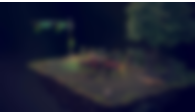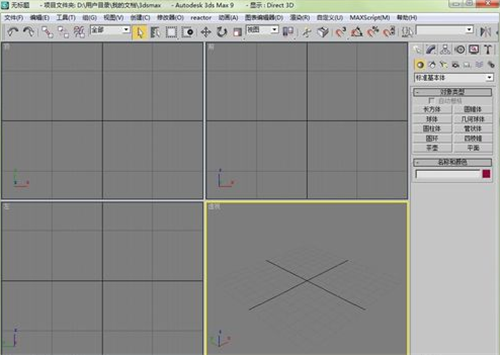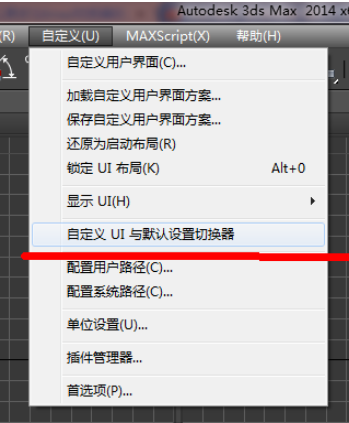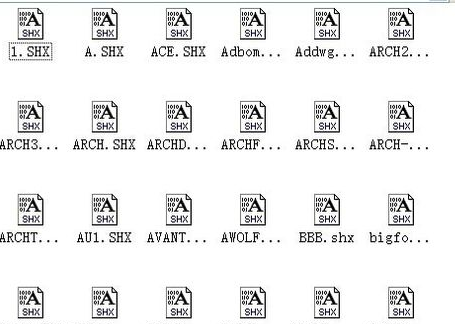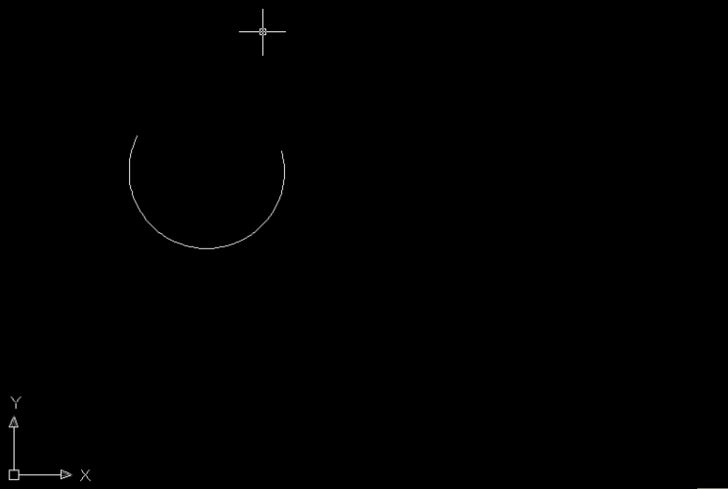CAD如何把表格复制进去的操作步骤详解(如何把cad中的表格复制到excel表格)优质
CAD软件如何把表格复制进去?在我们使用CAD软件进行建筑制图的时候。有哪些可以直接把excel表格复制到CAD图纸里的方法呢?本期。云渲染农场为您整理了CAD把表格复制进去的操作步骤。一起来看看吧!
CAD把表格复制进去的操作步骤
步骤一。演示CAD如何把表格复制进去的话。首先需要打开EXCEL软件。打开软件之后。选中需要的表格。把表格圈起来直接复制下来。可以用快捷键Ctrl+c直接复制到剪切板之中。
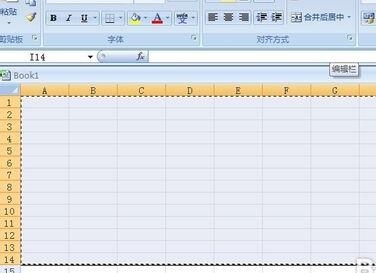
步骤二。把EXCEL里面的表格复制下来以后。再打开CAD软件并打开需要插入表格的图纸。接下来我们把表格复制进去CAD图纸中。
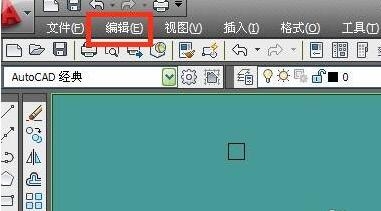
步骤三。打开图纸以后。点击软件窗口最上面的编辑。这时会出现下拉菜单。将鼠标移动找到选择性粘贴菜单。点击菜单进入选择性粘贴窗口。在这里设置CAD把表格复制进去的样式。
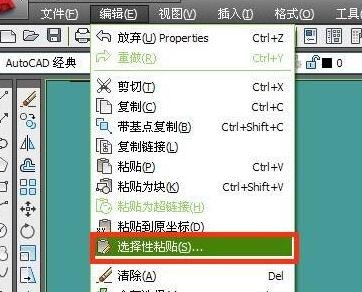
步骤四。在选择性粘贴窗口里面选择粘贴选项。并在最为窗口里面选择AutoCAD圆元然后点击确定按钮。成功完成把表格复制进去的步骤。
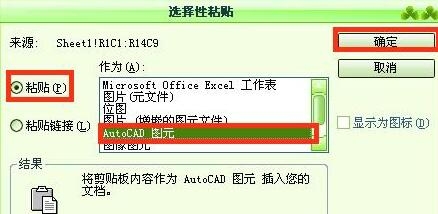
步骤五。设置完选择性粘贴以后这是在图纸里面找到合适的CAD把表格复制进去的位置。鼠标点击指定位置将在EXCEL里面复制的表格插入的图纸里面。
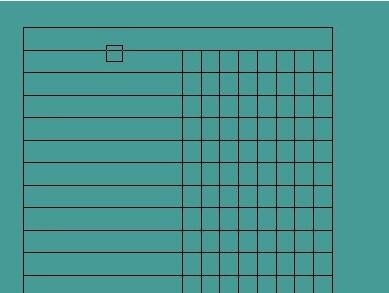
步骤六。鼠标点击选择插入的EXCEL表格。然后再左侧的工具栏里面选择分解按钮。将表格分解开。这样可以随意调节表格的大小。这样就完成CAD软件表格复制插入了。
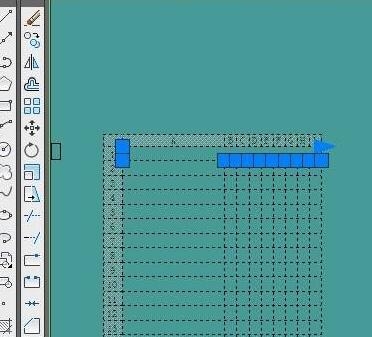
更多>>如何设置CAD的参照底图的操作步骤详解
以上就是云渲染农场为您整理的CAD如何把表格复制进去的操作步骤详解了。希望上面的分享能够给大家带来帮助。更多CAD使用小技巧。欢迎收藏云渲染农场哦!
更多精选教程文章推荐
以上是由资深渲染大师 小渲 整理编辑的,如果觉得对你有帮助,可以收藏或分享给身边的人
本文标题:CAD如何把表格复制进去的操作步骤详解(如何把cad中的表格复制到excel表格)
本文地址:http://www.hszkedu.com/19529.html ,转载请注明来源:云渲染教程网
友情提示:本站内容均为网友发布,并不代表本站立场,如果本站的信息无意侵犯了您的版权,请联系我们及时处理,分享目的仅供大家学习与参考,不代表云渲染农场的立场!
本文地址:http://www.hszkedu.com/19529.html ,转载请注明来源:云渲染教程网
友情提示:本站内容均为网友发布,并不代表本站立场,如果本站的信息无意侵犯了您的版权,请联系我们及时处理,分享目的仅供大家学习与参考,不代表云渲染农场的立场!